Din placering¶
Din placering vises på kortet med positionsmarkøren:

Positionsmarkør¶
Hvis du står stille, peger positionsmarkøren i den retning, du peger på enheden. Hvis du bevæger dig, peger positionsmarkøren i den retning, du bevæger dig i.
Pilen i statuslinjen angiver, at placeringstjenesterne i øjeblikket er i brug. Dette kan medføre hurtigere batteriforbrug end normalt. Vær derfor opmærksom på batteriniveauet, når du bruger Topo GPS.
Standardsymbolet for positionsmærkning er rødt, og du kan ændre det til en anden farve via Menu > Mere > Indstillinger > Typer > Placering. Dette kan øge synligheden af positionsmarkøren på kortet.
Hvis du vil centrere kortet på din placering, skal du trykke på centerknappen i venstre side af instrumentbrættet.
Anbefalede iOS-indstillinger¶
Hvis du vil aktivere placeringsadgang for Topo GPS, skal du først kontrollere, at iOS-indstillinger > Anonymitet > Lokalitetstjenester er Så i samme skærm giver Topo GPS adgang til præcis placering, mens du bruger appen. Eller gå til iOS-indstillinger > Topo GPS.
Det anbefales også at gå til iOS-indstillinger> Anonymitet> Lokalitetstjenester > Rul til bund> System og aktivere indstillingerne ›Kompaskalibrering‹ og ›Bevægelse og afstand kalibrering‹.
Skærmen Aktuel placering¶
Hvis du trykker på positionsmarkøren, vises den aktuelle placeringsskærm. Du kan også åbne denne skærm ved at trykke længe på positionsknappen på instrumentbrættet.
Den aktuelle placeringsskærm viser oplysninger om din aktuelle placering. På den aktuelle placeringsskærm kan du også gemme din aktuelle placering i et waypoint og eksportere din aktuelle placering med knapperne i den nederste værktøjslinje. Nedenfor vises et eksempel på den aktuelle placeringsskærm:
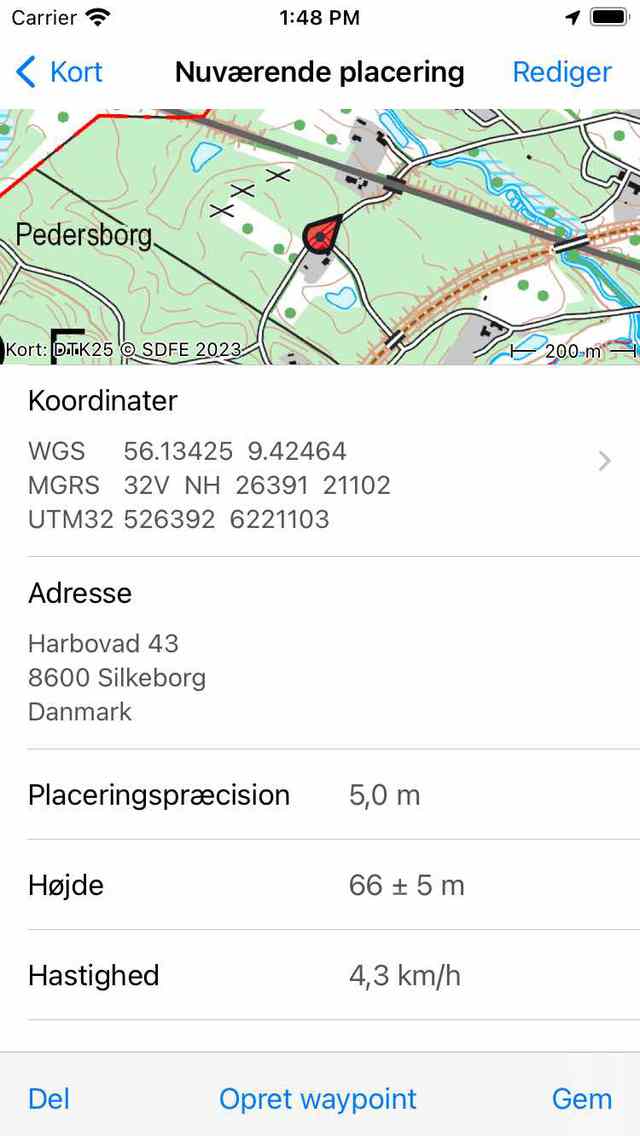
Den aktuelle placeringsskærm (øverste del).¶
I skærmbilledet med oplysninger om placering finder du efterfølgende følgende oplysninger:
Kort: Et kort over omgivelserne af din aktuelle placering. Du kan også zoome og flytte dette kort.
Koordinater: Punktets koordinater vises i forskellige formater. Du kan ændre de viste koordinatsystemer ved at trykke på ›>‹ i højre side. Hvis du trykker længe på et par koordinater, kan du vælge Kopier eller Del koordinaterne i tekstformat. Du kan også vælge her ›Udtal‹ for at lade din enhed udtale koordinaterne på din enheds sprog eller på engelsk. Udtale kan være en meget nyttig mulighed, hvis du skal kommunikere koordinater tydeligt over en lydforbindelse som en telefon. Der vil være en meget mindre mulighed for fejl og misforståelser, end hvis du selv ville udtale koordinaterne. Hvis du foretager et telefonopkald med din iPhone og lader din enhed udtale koordinaterne, vil du selv ikke høre koordinaterne blive udtalt, men den anden part vil.
Adresse: Den omtrentlige adresse på din placering. Hvis du flytter denne adresse vil blive opdateret automatisk. Hvis du trykker længe på adressen, kan du vælge og dele den. Hvis du trykker på ›Rediger‹, kan du deaktivere automatisk opslag af adresser på den aktuelle placeringsskærm.
Placering nøjagtighed: Nøjagtigheden af placeringen bestemmelse. Denne nøjagtighed betyder, at din sande placering har stor sandsynlighed for at være inde i en cirkel med en radius svarende til nøjagtigheden. Hvis GPS-signalet er godt, er placeringsnøjagtigheden 5 m eller mindre.
Højde: Den aktuelle højde af enheden over WGS84 geoid med nøjagtigheden.
Hastighed: Den aktuelle hastighed på enheden.
Kursus: Den retning, der er i forhold til den sande nord, som anordningen bevæger sig i.
Anordningens kurs: Den retning i forhold til det sande nord, som anordningen peger i.
Tidsstempel: Det nøjagtige tidspunkt, hvor den viste placering blev opnået.
Magnetisk deklination: Dette er vinklen mellem den magnetiske nordpol og den sande nordpol (geografisk nord). Hvis det magnetiske nord ligger øst for det sande nord, er deklinationen positiv. Hvis det magnetiske nord ligger vest for det sande nord, er deklinationen negativ.
Hvis du læser en retning fra et magnetisk kompas, er det altid i forhold til det magnetiske nord. For at opnå retningen i forhold til det sande nord skal du tilføje den magnetiske deklination til læsningen af det magnetiske kompas. Den magnetiske nordpol ændrer placering over tid, derfor varierer den magnetiske deklination i tid og fra position til position.
Ændring af den aktuelle placeringsskærm¶
Ved at trykke på ›Rediger‹ øverst til højre på den aktuelle placeringsskærm kan du redigere rækkefølgen af de elementer, der vises på den aktuelle placeringsskærm.
Ved at trække i håndtagene på højre side kan rækkefølgen af elementerne ændres.
Ved at trykke på „Visede koordinattyper“ kan de viste koordinattyper indstilles, så kun koordinatsystemer, der er af interesse for dig, vises.
Gemmer den aktuelle placering¶
Ved at trykke på ›Gem‹ nederst til højre på den aktuelle placeringsskærm kan du gemme din aktuelle position som et waypoint. Waypoint får en titel baseret på indstillinger, som du kan ændre ved at trykke på ›Rediger > Waypoint-titel‹ i den aktuelle placeringsskærm. Den automatiske waypoint-titel kan indstilles til enten:
Tid: Aktuel tid
Dato og tid: Aktuel dato og klokkeslæt
Nummer (næste:..): Et nummer. Hvis du trykker på ›Reset‹, vil den blive nulstillet til 1. Denne indstilling er nyttig, hvis du vil gemme din placering flere gange og nummerere waypoints.
Hvis du trykker på ›Gem‹, vil din nuværende position blive gemt med det samme som et waypoint og tilføjet til kortet. Et pop op-vindue viser, at waypointet blev gemt korrekt, som du kan se i nedenstående figur:
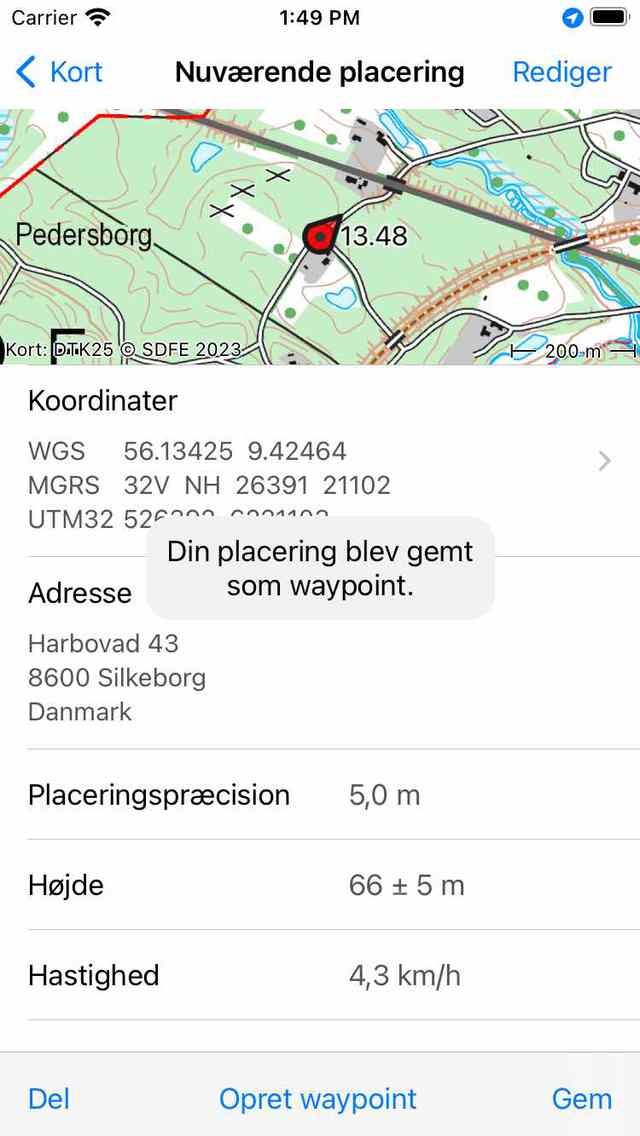
Gemmer din aktuelle placering som et waypoint.¶
Oprettelse af waypoint på den aktuelle placering¶
Ved at trykke på ›Opret waypoint‹ i den nederste værktøjslinje på den aktuelle placeringsskærm kan du oprette et waypoint på den aktuelle placering. Forskellen mellem at trykke på ›Gem‹ er, at den er langsommere, men nu vises en waypoint-oprettelsesskærm, hvor du kan indtaste titlen, beskrivelsen og ændre ikonet. Dette er den samme skærm, som vises, når du opretter et waypoint fra kortet.
Skærmen Aktuel placering¶
Hvis du trykker længe på positionsmarkikonet, vises en skærmbillede med hurtige handlinger.
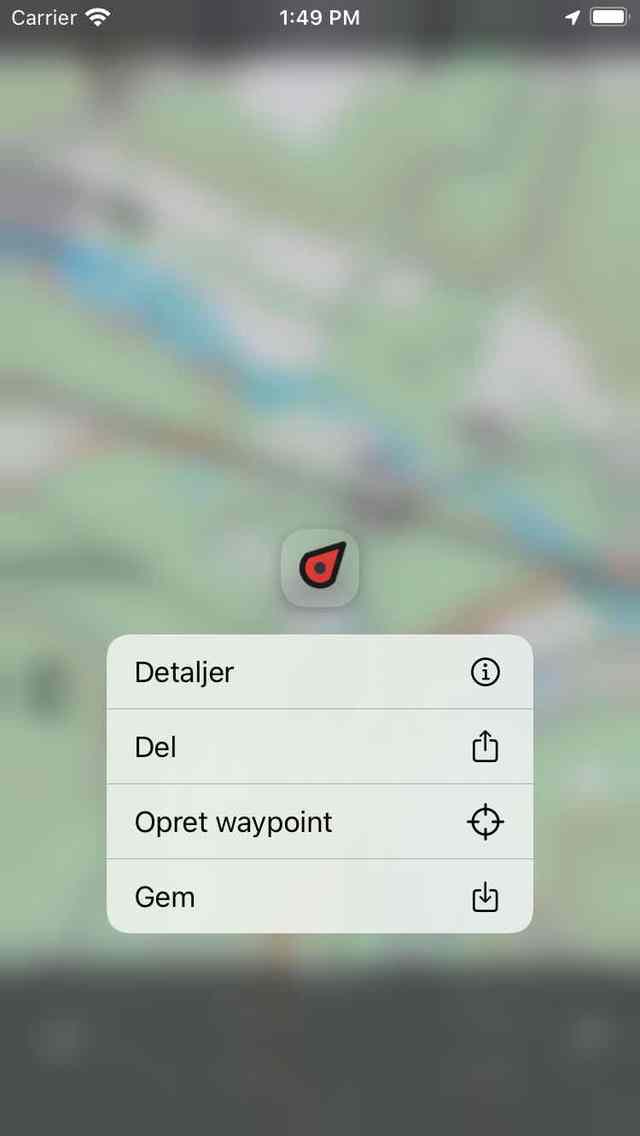
Gemmer din aktuelle placering som et waypoint.¶
På skærmbilledet Hurtighandlinger for den aktuelle placering kan du vælge at få vist detaljerne, dele din aktuelle placering, oprette et waypoint på din aktuelle placering eller gemme den aktuelle placering som et waypoint.